win10系统字体文件删除不了提示在system中打开无法删除的解决方法图文教程
[windows10] win10系统字体文件删除不了提示在system中打开无法删除的解决方法图文教程最近有windows10系统用户反映,想要将电脑中的字体文件删除掉,可是操作时却失败了,提示在system中打开无法删除,这种情况该怎么办呢?本文将提供win10系统字体文件删除不了提示在sy... 17-03-02
为了减少内存占用,一位windows10系统用户就想将字体文件删除掉,可是操作时却失败了,提示在system中打开无法删除,这该怎么办呢?下面就随代码网的小编看看win10删除不了字体文件提示在system中打开的解决方法。
解决方法:
1、如图所示,有一“fon”格式的字体文件无法删除;
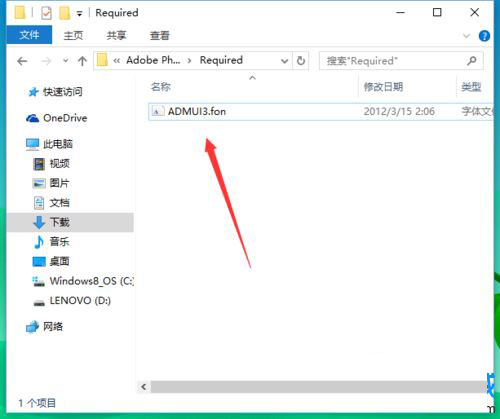
2、点击打开c盘——找到windows;
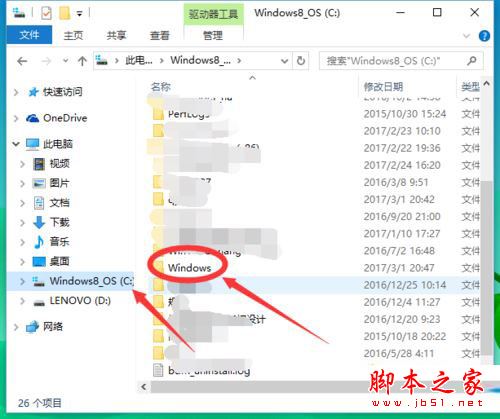
3、开打windows——找到font文件夹;
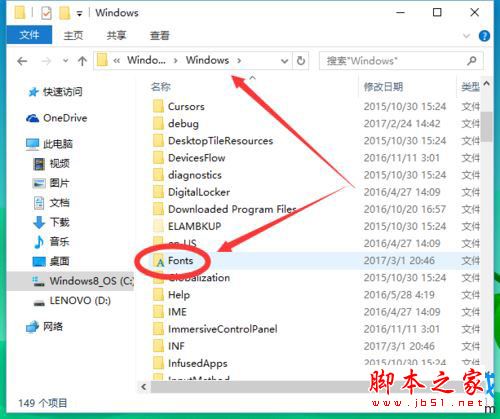
4、打开font文件夹,找到你要删除文件的对应字体文件,即跟要删除文件的名称基本相似的文件;
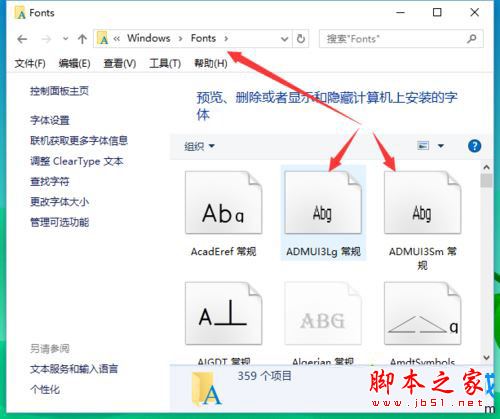
5、删除该文件;
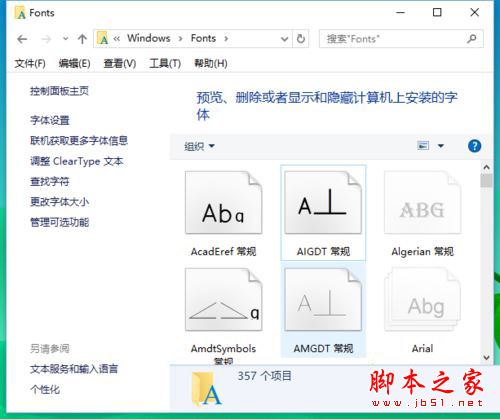
6、回到你要删除的字体文件,点击删除即可完成删除。
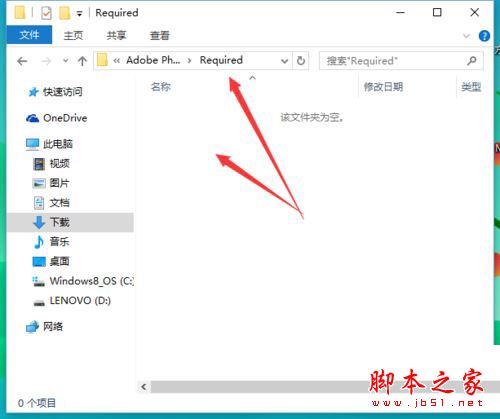
以上就是对win10系统字体文件删除不了提示在system中打开无法删除的解决方法图文教程全部内容的就是,方法很简单,遇到类似问题的朋友们,都可以参考本教程进行解决,希望本教程对大家有所帮助!
相关文章:
-
-
[windows7] win7采用命令窗跳转目录的方法最近一些用户反馈说不知道win7如何采用命令窗跳转目录!今天小编将为大家带来的是win7采用命令窗跳转目录的方法!希望对大家会…
-
[windows10] Win10红石3 NEON到底是个什么样?NEON有关消息盘点微软目前正在为Win10打造一个新的设计语言,其内部代号为“Project NEON”,据悉这…
-
[windows10] Win10安装.net3.5 出现错误代码0x800f0922该如何解决?最近有些win10系统的用户反馈说在Win10上安装.net 3.5出现错误代码0…
-
[windows10] Win10系统笔记本按NumLock没反应的两种解决方法图文教程最近有windows10系统用户反应,在华硕笔记本电脑中安装好windows10正式版系统后…
-
[Windows8] Win8系统开启IE浏览器中的activex控件的方法最近一些Win8系统的用户反馈说不知道如何开启IE浏览器中的activex控件?今天小编将为大家带来的是…
版权声明:本文内容由互联网用户贡献,该文观点仅代表作者本人。本站仅提供信息存储服务,不拥有所有权,不承担相关法律责任。
如发现本站有涉嫌抄袭侵权/违法违规的内容, 请发送邮件至 2386932994@qq.com 举报,一经查实将立刻删除。
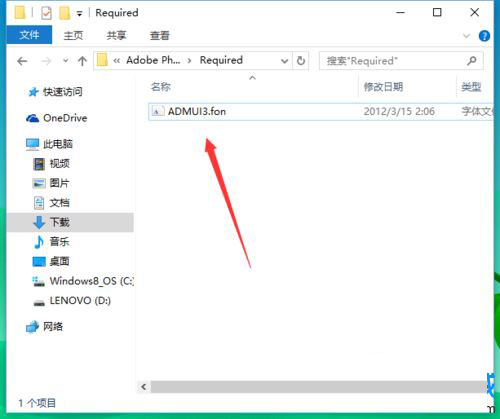
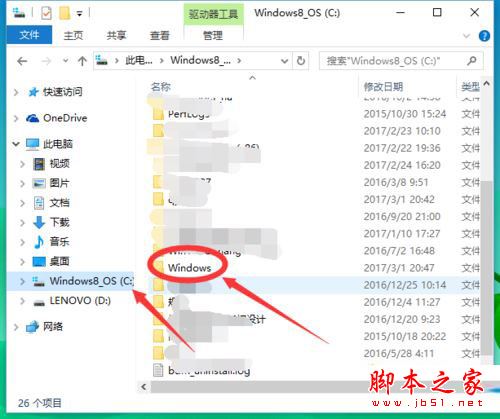
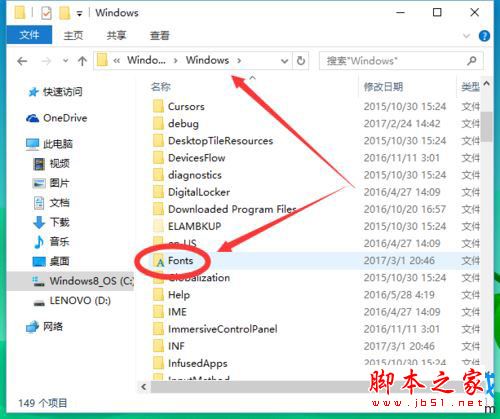
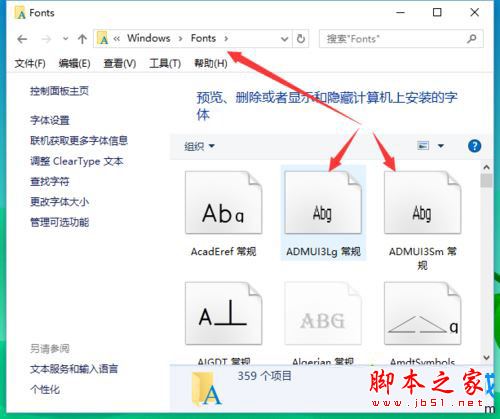
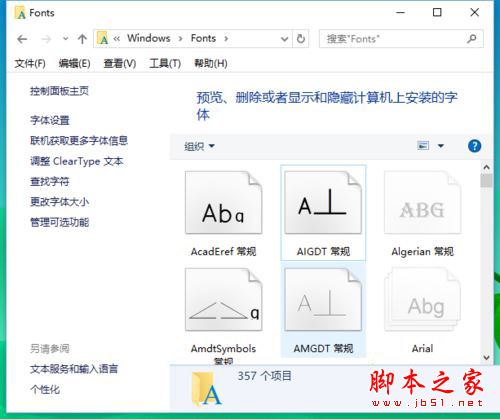
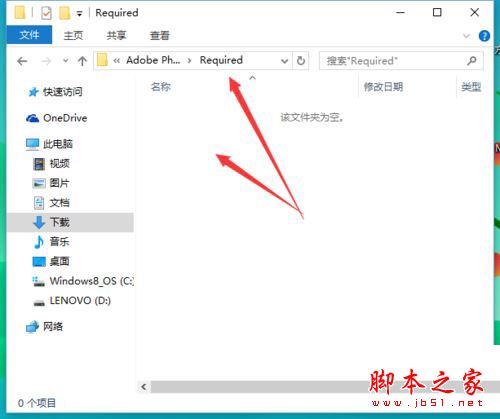


发表评论